Планировщик задач Windows 10 - это благо для группы пользователей, которым нравится планировать различные задачи и автоматизировать их. Я использую его все время для планирования периодического выполнения скриптов и некоторых программ, чтобы обеспечить автоматическое выполнение моих предполагаемых задач. Кроме того, будучи предустановленным приложением, Диспетчер задач уже доступен на вашем компьютере.
Но иногда у меня возникала ошибка 0xFFFD0000 при выполнении некоторых Скрипты Powershell. Я считаю, что это может произойти с любыми задачами, особенно с теми, у которых файл выполняется с использованием определенной программы. Как и сценарий PowerShell, файлы используют для выполнения PowerShell. Итак, мы обсудим некоторые исправления для того же.
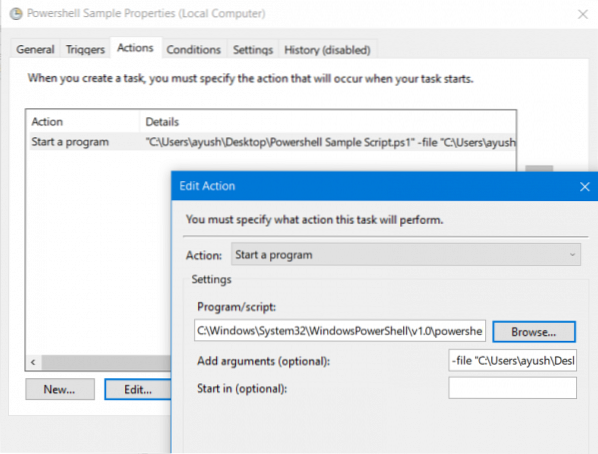
Сценарий PowerShell не запускается как запланированная задача - ошибка 0xFFFD0000
Эта ошибка вызвана ошибкой в настройке конкретной задачи.
Чтобы исправить это, начните с открытия Планировщика заданий. Теперь щелкните правой кнопкой мыши задачу, вызывающую ошибку, и щелкните Характеристики.
После этого перейдите на вкладку, помеченную как Действия в новом мини-окне, которое открывается.
Выберите действие для задачи и нажмите Редактировать кнопка. Откроется другое окно меньшего размера.
Внутри поля Программа / сценарий, убедитесь, что путь к исполняющейся программе введен правильно. Он должен быть установлен в исполняемый файл для этой конкретной программы.
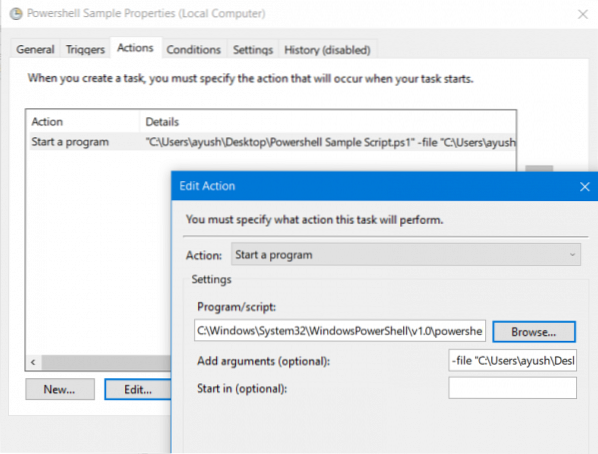
Например, для Windows Powershell у меня было установлено значение-
C: \ Windows \ System32 \ WindowsPowerShell \ v1.0 \ powershell.EXE
Вы также можете использовать Просматривать кнопка для навигации по проводнику Windows, чтобы найти этот конкретный исполняемый файл для программы.
А теперь в Добавить аргументы поле использовать файл аргумент, за которым следует путь к исполняемому файлу. Его следует представить как-
-файл "C: \ Users \ ayush \ Desktop \ Powershell Script Sample.ps1 "
Нажмите на ОК чтобы спасти это.
После этого вы можете проверить, вызывает ли ваша задача по-прежнему ту же ошибку.
Поверьте, это помогает!

 Phenquestions
Phenquestions


